Stappenplan: Breng structuur aan in uw verzonden items
Sla uw verzonden emails niet op in map verzonden items maar bewaar uw verzonden e-mail direct op in de goede map, in Outlook 2007. Met het email programma Outlook kunt u verschillende instellingen wijzigen die betrekking hebben om de plaats waar Outlook uw verzonden emails opslaat.
Normaal gesproken bewaard het programma Outlook uw verzonden emails in de map Verzonden Items. Dat kan heel makkelijk zijn omdat u dan precies weet waar al uw verzonden emails zich bevinden. Het kan echter ook heel verwarrend zijn, omdat u dan een map heeft (Verzonden Items) waar al uw verzonden berichten van de afgelopen jaren in staan. En dan kan het weer lastig zoeken worden in die hele rij met emails.
Om voor uzelf een goed overzicht te houden en structuur aan te brengen in uw e-mailberichten stroom.
Zo krijgt u een complete verzend geschiedenis, per dossier / onderwerp / project in Outlook.
Voor deze indeling is het zeer handig om alle berichten op te slaan in een aparte map per onderwerp / project.
We zullen u in deze posting uitleggen hoe u in een paar simpele stappen, in Outlook 2007, kunt aangeven dat de verzonden emails niet meer automatisch in de map “verzonden items” komen maar dat ze bij het oorspronkelijke (ontvangen) bericht bewaard worden in de map waar u de emails heeft staan.
Stap 1 van ons stappenplan:
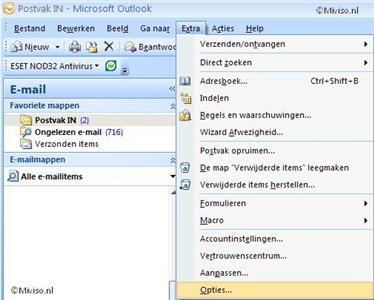
Afbeelding 1
Als u Outlook 2007 heeft opgestart gaat u naar het tabblad EXTRA (bovenaan), klikt die aan, zoekt in de uitgeklapte kolom naar OPTIES en klikt dat aan (zie afbeelding 1).
Stap 2:
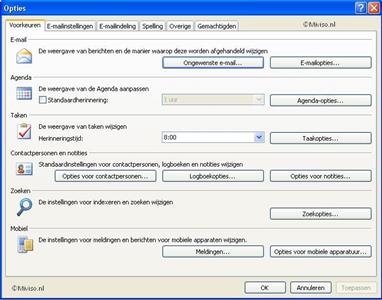
Afbeelding 2
Dan zoekt u in het blad VOORKEUREN naar de button E-Mailopties en klikt die aan (zie afbeelding 2).
Stap 3:
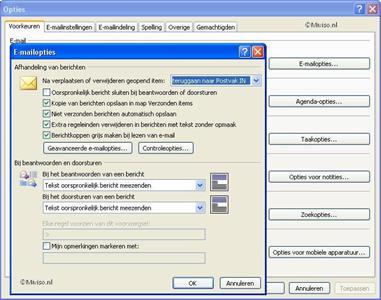
Afbeelding 3
In de Emailopties klikt u op de button GEAVANCEERDE E-MAILOPTIES (afbeelding 3).
Stap 4:
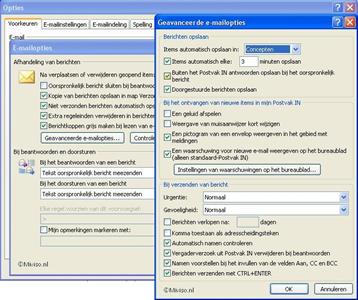
Afbeelding 4
Als laatste vinkt u de regel “Buiten het Postvak IN antwoorden opslaan bij het oorspronkelijke bericht”. Hierna klikt u op OK om de openstaande vensters te sluiten en de aanpassingen door te voeren. Vanaf nu worden u verzonden items opgeslagen bij het oorspronkelijke email bericht.
De enige uitondering hierop is de map Postvak IN. Als u email beantwoord die in die map staat, dan komt de verzonden email wel weer terecht in de map “verzonden items”.
(c) Miviso.nl